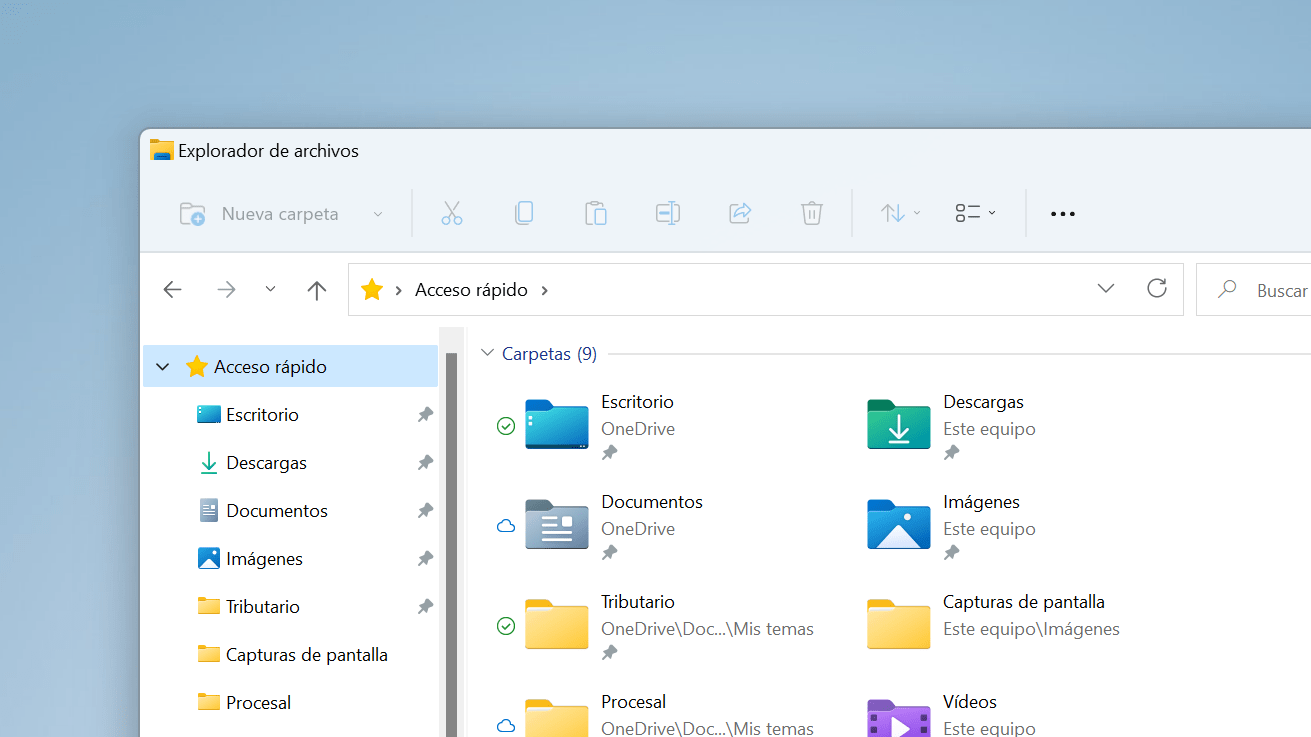- Seleccionar el protocolo adecuado (POP3, IMAP o Exchange) según necesidades.
- Introducir correctamente los datos del servidor, puertos y cifrado recomendados.
- Configurar Outlook para obtener la mejor sincronización y seguridad.
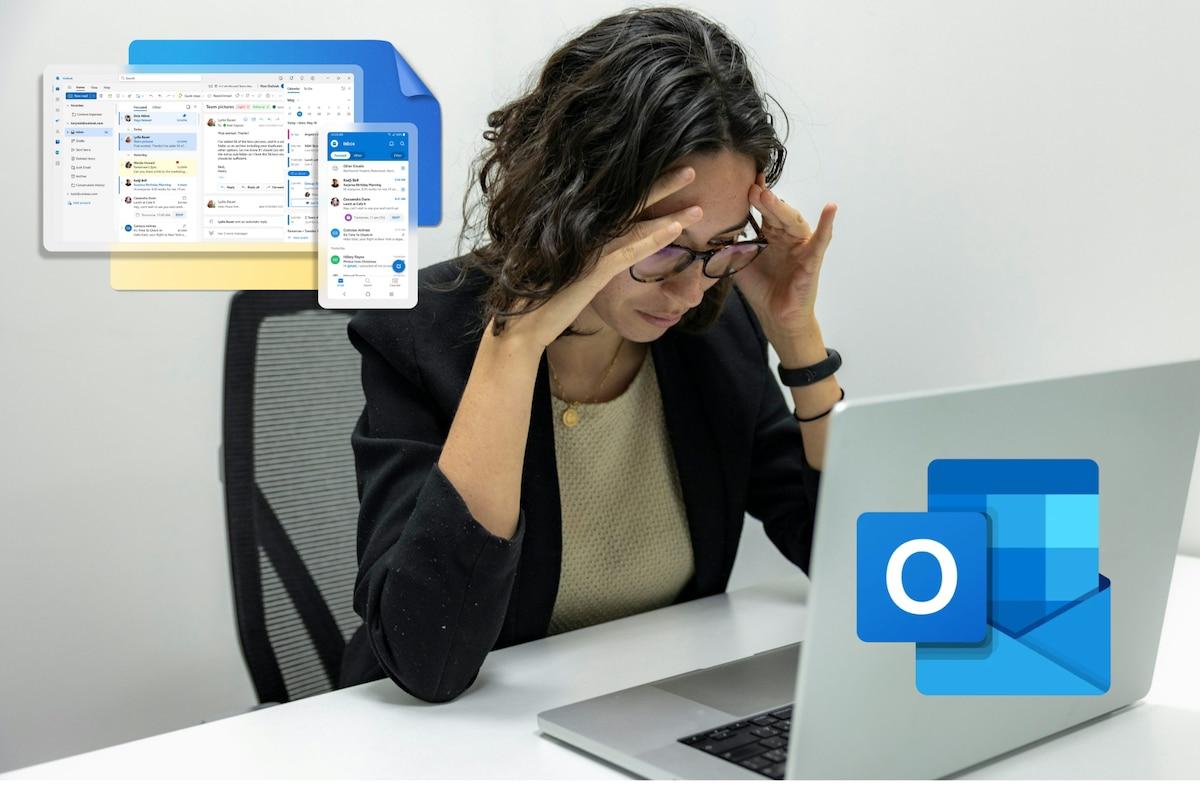
Configurar correctamente cuentas de correo electrónico en Outlook puede parecer complicado debido a la variedad de protocolos, detalles técnicos y pasos requeridos según el tipo de cuenta. Sin embargo, conocer el proceso a fondo te ahorrará mucho tiempo y dolores de cabeza, evitando errores de sincronización y problemas al enviar o recibir correos. La configuración precisa de POP3, IMAP y Exchange en Outlook es esencial tanto para usuarios particulares como profesionales que dependen del correo electrónico para su actividad diaria.
Este artículo recopila y sintetiza la información más completa y actualizada sobre el proceso de configuración de cuentas POP3, IMAP y Exchange en Outlook, cubriendo tanto los pasos manuales como automáticos, los parámetros típicos y las particularidades de cada protocolo, así como consejos para resolver errores habituales y adaptar la configuración a distintos proveedores de correo y versiones de Outlook. Además, incluimos las mejores prácticas y recomendaciones para asegurar la seguridad y el correcto funcionamiento de tu cuenta de correo.
¿Por qué es importante elegir entre POP3, IMAP y Exchange?
Antes de comenzar con la configuración, es fundamental conocer las diferencias entre los protocolos POP3, IMAP y Exchange:
- POP3 descarga los mensajes al dispositivo y, por defecto, los elimina del servidor. Es ideal si siempre accedes al correo desde un solo ordenador.
- IMAP mantiene los correos en el servidor, permitiendo acceder y sincronizar mensajes y carpetas desde varios dispositivos. Ofrece mayor flexibilidad y es el preferido si consultas el correo desde distintos equipos o móviles.
- Exchange es un servicio profesional que, además del correo, gestiona calendario, contactos y tareas, con sincronización en tiempo real. Requiere información adicional proporcionada por la empresa u organización.
La elección del protocolo dependerá de tus necesidades y del soporte que ofrezca tu proveedor de correo. En general, IMAP es la opción más versátil para la mayoría de usuarios fuera del entorno corporativo, mientras que Exchange está pensado para empresas con necesidades avanzadas.
Requisitos previos y consideraciones iniciales
Antes de meterte de lleno en la configuración, asegúrate de tener a mano la información básica de tu cuenta:
- Dirección de correo electrónico completa
- Contraseña asociada
- Nombre de usuario (en muchos casos coincide con la dirección de correo)
- Servidores de correo entrante y saliente (hostnames para POP3, IMAP y SMTP)
- Números de puerto y tipo de seguridad (SSL/TLS, STARTTLS o ninguno)
Si no tienes claro alguno de estos datos, consulta con tu proveedor de correo. Muchos servicios populares (Outlook.com, Gmail, Office 365, etc.) publican estos parámetros en su ayuda oficial. Recuerda que una configuración incorrecta puede impedirte enviar o recibir mensajes.
Configuración automática de cuentas en Outlook
Las versiones más recientes de Outlook cuentan con un asistente de configuración automática que simplifica mucho el proceso. Al agregar una nueva cuenta, simplemente introduce tu nombre, dirección de correo y contraseña. Outlook intentará detectar automáticamente la configuración de los servidores y completar todos los campos necesarios.
- Abre Outlook y ve a Archivo > Información > Agregar cuenta.
- Introduce tu nombre, dirección de correo electrónico y la contraseña de tu cuenta.
- Haz clic en Siguiente y espera a que Outlook configure la cuenta.
- Si el asistente encuentra automáticamente la configuración, solo tendrás que pulsar Finalizar.
En la mayoría de casos, los servicios populares permiten la configuración automática. Si algo falla, tendrás que hacerlo de forma manual, como se explica en el siguiente apartado.
Configuración manual de cuentas POP3 e IMAP en Outlook
Si no es posible usar la configuración automática, o si tu proveedor requiere pasos personalizados, deberás configurar la cuenta de forma manual:
- En Outlook, accede a Archivo > Información > Agregar cuenta y selecciona Configuración manual o tipos de servidor adicionales.
- Elige POP o IMAP según la recomendación de tu proveedor.
- Introduce los siguientes datos:
- Su nombre: nombre que aparecerá en los emails que envíes.
- Dirección de correo electrónico: tu email completo.
- Tipo de cuenta: POP3 o IMAP.
- Servidor de correo entrante: por ejemplo, mail.tudominio.com o el indicado por el proveedor.
- Servidor de correo saliente (SMTP): suele ser similar al de entrada, pero puede variar (mail.tudominio.com, smtp.outlook.com, etc.).
- Nombre de usuario: normalmente tu dirección de correo completa.
- Contraseña: la clave de tu buzón.
- Haz clic en Más configuraciones. Dentro de los ajustes avanzados:
- Pestaña Avanzado:
- Servidor de entrada: Puerto 995 (POP3) o 993 (IMAP), con SSL activado.
- Servidor de salida (SMTP): Puerto 465, 587 o el que indique tu proveedor, normalmente con STARTTLS o SSL activado.
- Pestaña Servidor de salida:
- Marca la casilla Mi servidor de salida requiere autenticación y selecciona Usar misma configuración que el servidor de correo de entrada.
- Pestaña Avanzado:
- Guarda y prueba la configuración desde el botón correspondiente.
Si la prueba falla, revisa los datos introducidos y consulta la ayuda de tu proveedor. Los errores más comunes suelen estar relacionados con la contraseña, el nombre de usuario o los puertos.
Parámetros de configuración típicos para POP3, IMAP y SMTP
Aunque pueden variar según el proveedor, estos son los datos más habituales en servicios populares:
| Protocolo | Servidor | Puerto | Seguridad |
|---|---|---|---|
| POP3 | outlook.office365.com | 995 | SSL/TLS |
| IMAP4 | outlook.office365.com | 993 | SSL/TLS |
| SMTP | smtp.office365.com | 587 | STARTTLS |
Para otros proveedores como IONOS, Godaddy o servicios personalizados, deberás consultar la tabla de parámetros proporcionada por tu hosting o soporte técnico. Muchos paneles de administración muestran un resumen con todos los datos necesarios.
Diferencias esenciales entre POP3 e IMAP
POP3, por defecto, descarga los mensajes y los elimina del servidor, lo que puede dificultar el acceso al correo desde distintos dispositivos. No permite sincronizar carpetas ni conservar copias en el servidor salvo que lo configures así expresamente.
IMAP mantiene los mensajes en el servidor, pudiendo trabajar con varias carpetas y facilitar el acceso simultáneo desde otros ordenadores o móviles. Permite también previsualizar los encabezados antes de descargar el contenido completo.
La gran ventaja del IMAP es la flexibilidad y sincronización multidispositivo, mientras que POP3, aunque más sencillo, puede quedarse corto si empleas varios dispositivos.
Cuentas Microsoft Exchange: configuración y características
Las cuentas de Microsoft Exchange requieren habitualmente información específica que suele facilitarte el departamento de sistemas de tu empresa o la organización que provee el correo. Si tienes una cuenta Exchange profesional:
- Solicita a tu administrador el nombre del servidor Exchange y datos de acceso.
- En Outlook, elige la opción para añadir cuenta Exchange e introduce la información proporcionada.
- En algunos casos, puedes acceder a las opciones avanzadas desde Archivo > Configuración de cuenta > Avanzadas y luego en la pestaña Servidor.
- Si usas Outlook para Mac, las opciones se encuentran en Preferencias de cuentas dentro de la aplicación.
Las cuentas Exchange pueden manejar, además del correo, calendarios, contactos, tareas y reglas de correo en servidor. Ofrecen una integración total con el ecosistema Microsoft y están orientadas a empresas.
Opciones para enviar y recibir correos en Outlook
En las cuentas POP3 e IMAP puedes definir con qué frecuencia Outlook conecta con el servidor para sincronizar el correo:
- Al iniciar Outlook: solo se sincroniza el correo al abrir la aplicación.
- Manual: debes pulsar un botón para forzar la sincronización.
- Intervalos regulares: Outlook conecta cada cierto tiempo definido, por ejemplo, cada 10 minutos. Es lo más habitual para mantener tu correo actualizado automáticamente.
Es recomendable, si tienes conexión estable, dejar Outlook sincronizando cada pocos minutos, pero si tienes ancho de banda limitado o usas POP3 y te conectas esporádicamente, puedes optar por la descarga manual.
Resolución de errores frecuentes y consejos útiles
Los errores de sincronización pueden darse por varios motivos. Aquí algunas recomendaciones habituales para solucionarlos:
- Si recibes errores con cuentas IMAP configuradas en varios dispositivos: entra en account.live.com/activity, busca la actividad más reciente y marca como «Se trata de mí» para autorizar la conexión.
- Si tienes una cuenta conectada como IMAP que no sincroniza y no es de Outlook, Hotmail o Live, prueba a eliminar la cuenta y configúrala como POP3 según las instrucciones de tu proveedor.
- Para proveedores específicos como GoDaddy, sigue las guías de soporte para cambiar entre IMAP y POP3, contactando con su servicio técnico si tienes dudas.
- Verifica siempre los puertos y el cifrado: muchos problemas surgen por tener mal configurado el puerto o el tipo de seguridad SSL/TLS.
- Revisa nombre de usuario y contraseña, especialmente si el proveedor exige la dirección de correo completa como usuario.
- Comprueba si el proveedor exige autenticación SMTP: normalmente, es necesario marcar la opción de “usar mismos datos que el servidor de entrada”.
Configuración de Outlook para servidores Exchange propios
En entornos corporativos, es posible que debas habilitar expresamente los servicios POP3 e IMAP en el servidor Exchange:
- Activa los servicios POP3 desde la consola de servicios de Windows o usando el Shell de administración de Exchange con comandos como
Start-Service MSExchangePOP3. - Configura los parámetros de conexión externa (FQDN, puertos, cifrado) empleando comandos como
Set-PopSettingspara detallar cómo acceden los clientes externos. - Reinicia los servicios tras cambiar las opciones para aplicarlas correctamente.
- Verifica la configuración desde Outlook Web App o usando el comando
Get-PopSettings. - Si necesitas enviar correos, asegúrate de que el SMTP autenticado está configurado para POP3/IMAP.
Redactor apasionado del mundo de los bytes y la tecnología en general. Me encanta compartir mis conocimientos a través de la escritura, y eso es lo que haré en este blog, mostrarte todo lo más interesante sobre gadgets, software, hardware, tendencias tecnológicas, y más. Mi objetivo es ayudarte a navegar por el mundo digital de forma sencilla y entretenida.